Cambiare la velocità dei file multimediali è un elemento fondamentale dell'editing di base che può essere applicato sia ai file video che a quelli audio. La regolazione della velocità di questi file viene spesso eseguita per regolare le emozioni che i file potrebbero proiettare. Inoltre, questa opzione ha anche un uso pratico poiché l'audio che è stato accelerato sarà più facile da digerire grazie al suo ritmo più veloce. In questo articolo, forniremo una guida completa sulle applicazioni che possono essere utilizzate per accelerare l'audio file che vanno da MP3, WAV, FLAC e altre forme di formati audio digitali. Per offrire comodità ai nostri lettori, abbiamo fornito più software di editing audio per più piattaforme, vale a dire; PC e Mac, strumenti online e app mobili. Se sei interessato all'editing della velocità audio, continua a leggere per saperne di più.
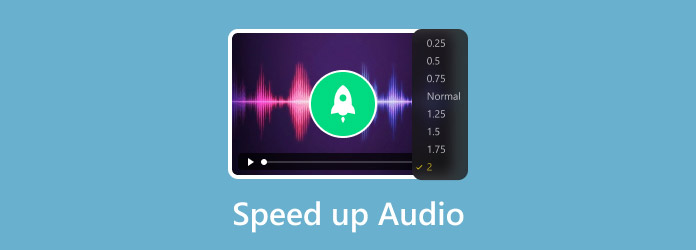
- Parte 1. Comprensione del processo di accelerazione audio e MP3
- Parte 2. Come modificare la velocità audio con il software
- Parte 3. Come velocizzare una canzone con i cambia-velocità audio online
- Parte 4. Come velocizzare l'audio con le app mobili
Parte 1. Comprensione del processo di accelerazione audio
Come la velocità dell'audio influenza l'intonazione e la qualità
La velocità audio influisce sul tono dei file che vengono regolati aumentando o diminuendo il tono a seconda della modifica di velocità applicata. Aumentando la velocità audio si otterrà un tono più alto, mentre abbassando la velocità audio si otterrà un tono più basso. Per quanto riguarda la qualità, aspettati un leggero degrado della qualità quando aggiungi regolazioni audio come la modifica della velocità.
Differenza tra la modifica della velocità di riproduzione e la modifica dei file audio
Cambiare la velocità di riproduzione farà sì che la musica venga riprodotta più velocemente o più lentamente a seconda della regolazione applicata. L'effetto diventerà simile a un video riprodotto in avanti veloce. D'altro canto, modificare i file audio si riferisce a tutti i tipi di regolazioni che possono essere eseguite in un audio, come compressione, taglio, regolazione del volume e modifica della velocità di riproduzione. In breve, cambiare la velocità di riproduzione è un tipo di opzione di modifica dell'audio.
Fattori che influenzano la qualità audio dopo le regolazioni della velocità
Poiché applicare la regolazione della velocità è una forma di alterazione audio, è naturale che il file audio che viene modificato abbia una qualità audio diversa. Il risultato più comune è che la qualità audio è inferiore a quella della pre-elaborazione. Tieni presente questo fattore quando giochi con le regolazioni audio.
Parte 2. Come modificare la velocità audio con il software
Convertitore video definitivo
Inizieremo questa guida sulle piattaforme PC e Mac con nientemeno che Convertitore video definitivo. Originariamente concepito come strumento di conversione file, questo programma è stato sviluppato per essere un software completo che offre opzioni di modifica versatili ai file che vengono elaborati in esso. Uno dei servizi offerti è il loro strumento Video Speed Controller che supporta anche file audio senza problemi.
Progettato per applicare direttamente il moltiplicatore di velocità audio, lo strumento Video Speed Controller del software è l'opzione più pratica in questo elenco. Ciò è stato reso possibile poiché lo strumento può applicare la regolazione audio ai file che vengono elaborati su di esso con cinque semplici clic.
Per imparare a usare questo software per cambiare la velocità audio, abbiamo fornito una guida passo-passo su come usarlo di seguito. Assicurati di scaricare prima il software per semplificare il processo di ogni passaggio.
Download gratuito
Per Windows
Download sicuro
Download gratuito
per macOS
Download sicuro
Passo 1.Apri Video Converter Ultimate e fai clic su Cassetta degli attrezzi sezione. Quindi, scorri verso il basso e cerca la Regolatore di velocità video attrezzo.
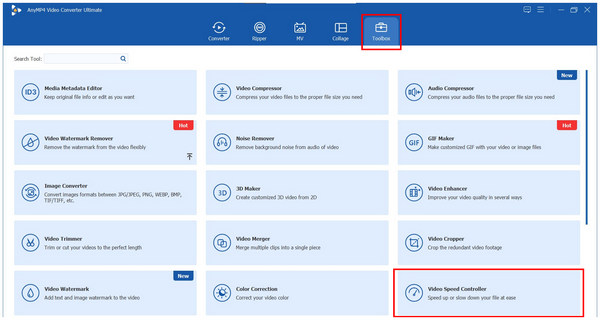
Passo 2.Fai clic sull'icona più nella finestra Aggiungi file che apparirà per aggiungere il file audio che vuoi velocizzare. Dopo aver scelto il file audio dal tuo file manager, fai clic su Aprire.
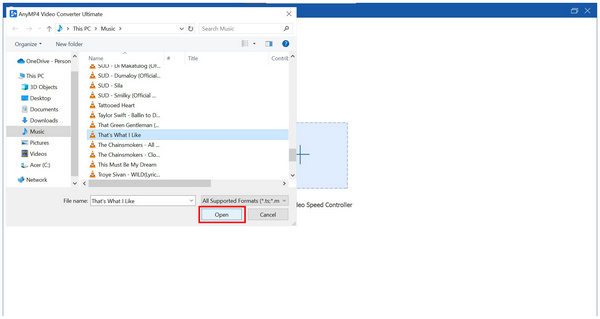
Passaggio 3.Con il file audio ora aggiunto allo strumento di regolazione della velocità del software, scegli tra Moltiplicatore di velocità opzioni che vuoi applicare. Una volta che sei soddisfatto della velocità regolata, clicca su Esportare per iniziare a produrre il file audio accelerato.
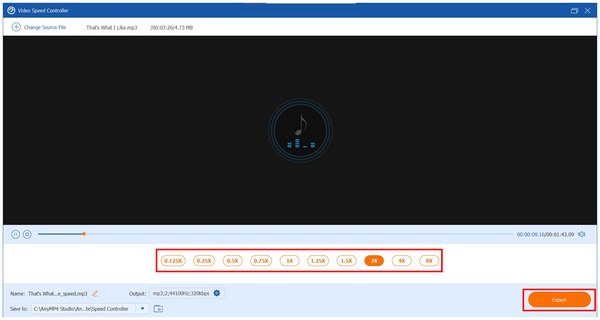
Seguendo questi tre semplici passaggi, ora puoi applicare la velocità audio ai file che vuoi ascoltare o usare come risorsa di editing. Tra i software presentati in questo articolo, AnyMP4 Video Converter Ultimate è il più semplice e pratico da usare.
Audacia
Per gli utenti con competenze avanzate di editing audio, Audacity potrebbe essere la scelta giusta. Questo software è stato progettato per essere utilizzato come software di editing audio per ingegneri audio e montatori esperti. Fortunatamente, la regolazione della velocità audio è stata semplificata nel programma.
Passo 1.Aggiungi il file audio che vuoi modificare nel menu di modifica di Audacity. Quindi, fai clic sull'audio che vuoi modificare per selezionarlo.
Passo 2.Se lo desidera unire le tracce audio in Audacity, quindi accelera l'audio, assicurati solo che il processo di unione sia completato.

Passaggio 3.Nel menu Cambia velocità, modifica il numero accanto Moltiplicatore di velocità per modificarne il valore a proprio piacimento. Per controllare il moltiplicatore di velocità applicato, fare clic su Anteprima pulsante. Una volta che sei soddisfatto delle regolazioni impostate, clicca su Fare domanda a per confermare le modifiche.
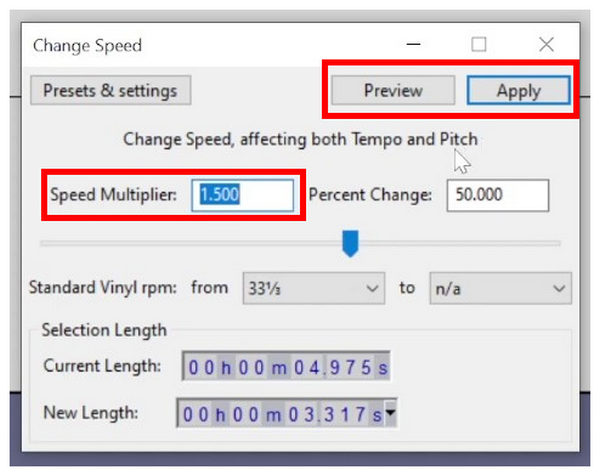
Si tratta di una cosa sorprendentemente semplice per un software progettato per un uso tecnico e specializzato.
GarageBand
Per gli utenti Apple, GarageBand è il software di editing audio più pratico, poiché è integrato sia nei dispositivi iOS che Mac. Per questo motivo, questo software ha un punto di forza quando si tratta di accessibilità.
Passo 1.Aggiungi l'audio che vuoi modificare nella finestra di modifica principale di GarageBand. Quindi, fai clic su Tempo nel menu di riproduzione dell'interfaccia del software. Il tempo predefinito di GarageBand è 120 BPM, quindi cercare quella cifra renderebbe più facile individuare il pulsante del tempo.
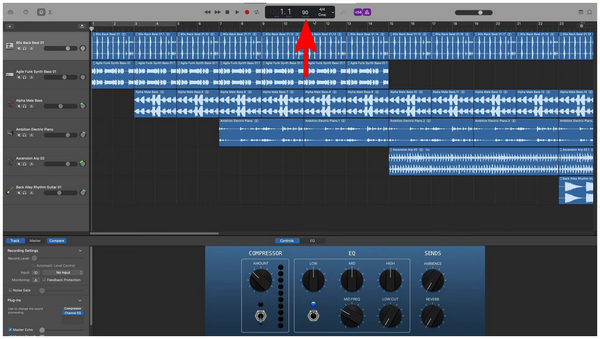
Passo 2.Dopo aver cliccato sul valore del tempo, puoi digitare il BPM che vuoi usare come nuovo tempo dell'audio. A differenza delle opzioni precedenti menzionate sopra, GarageBand usa tempo e BMP per accelerare i file audio invece del più semplice moltiplicatore di velocità.

Sfortunatamente, GarageBand usa una misurazione BPM più tecnica quando regola la velocità audio, a differenza del più semplice moltiplicatore di velocità. Tuttavia, è comunque efficace come strumento per modificare la velocità di MP3 e altri file audio.
Parte 3. Come velocizzare una canzone con i cambia-velocità audio online
Strumento audio online 123Apps
Quando si tratta di strumenti online, 123Apps è un'opzione affidabile per quanto riguarda l'audio. Questo perché il software ha molto da offrire quando si tratta dei suoi strumenti audio online. Tra questi, la loro funzione Change Speed è molto funzionale e intuitiva da usare.
Passo 1.Vai al sito web di 123Apps, quindi passa il cursore sul sito Strumenti audio menu. Quindi, seleziona il Cambia velocità opzione. Nella finestra Cambia velocità, clicca su Apri il file per importare il file audio che vuoi velocizzare.
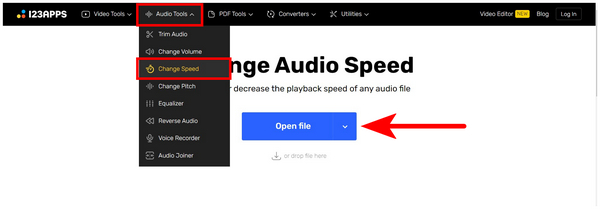
Passo 2.Una volta importato il file audio, spostare il Cursore della velocità audio a destra per velocizzare l'audio che hai aggiunto. Conferma le tue modifiche cliccando su Salva una volta applicato il moltiplicatore di velocità che si desidera utilizzare.
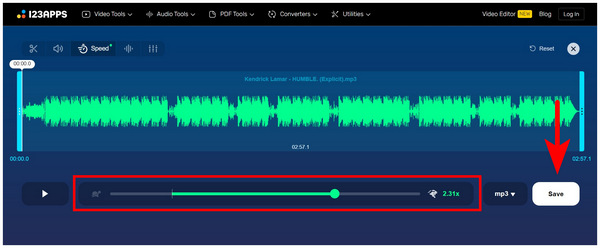
Passaggio 3. Attendi che il sito web ti reindirizzi alla pagina di download; dopodiché, clicca su Salva per scaricare l'audio che ora è modificato con la velocità audio aumentata.
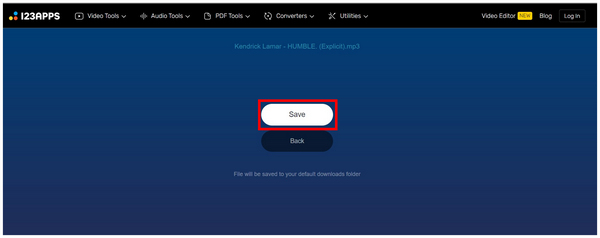
Nonostante le loro prestazioni, gli strumenti online, in generale, soffrono di un calo della qualità audio dovuto ai molteplici processi a cui il file audio sarà sottoposto durante l'intero processo. Tenetelo a mente quando lo usate come strumento per modificare la velocità di MP3 online.
AudioTrimmer Cambiatempo online
Sebbene non sia popolare come 123Apps, AudioTrimmer Online funziona bene anche per gli utenti che sono fan degli strumenti online. Aiuta anche il fatto che i loro servizi siano abbastanza buoni e vicini allo standard di altri software basati su online.
Passo 1.Vai al sito web di AudioTrimmer e vai al loro Cambiatempo strumento. Quindi, fare clic su Scegli il file per caricare il file audio che vuoi velocizzare.
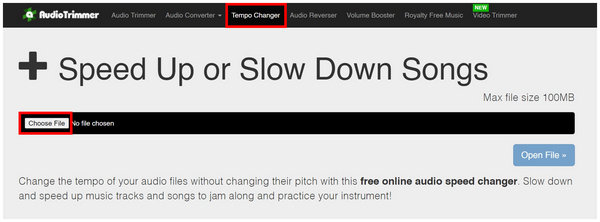
Passo 2.Una volta caricato il file audio, puoi regolarlo Cursore della velocità audio per applicare il moltiplicatore di velocità che vuoi usare. Clicca su Cambia velocità per confermare la selezione. Attendi che lo strumento online applichi le modifiche.
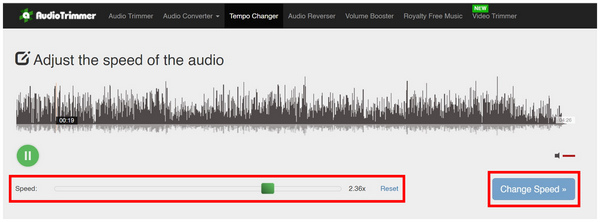
Passaggio 3.Dopo aver applicato le modifiche, verrai reindirizzato alla pagina di download in cui è possibile salvare il file audio modificato. Seleziona Scaricamento per salvare nuovamente il file sul tuo computer.
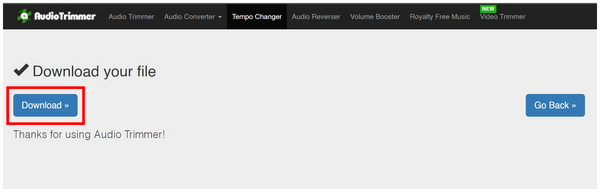
Aiuta anche il fatto che il processo di AudioTrimmer sia molto simile a quello di 123Apps. Questo rende i loro servizi già familiari da navigare per i nuovi utenti.
Parte 4. Come velocizzare l'audio con le app mobili
Lettore musicale Musicolet
Sebbene Musicolet sia un lettore musicale, presenta molte opzioni di editor audio integrate che fanno impallidire altri lettori musicali. Quando si tratta di aumentare la velocità dell'audio, il suo editor Play Speed e Pitch sarà sempre encomiabile.
Passo 1.Apri Musicolet e trova il file audio che vuoi velocizzare. Tocca su Scatola a tre punti pulsante per aprire le impostazioni del file.
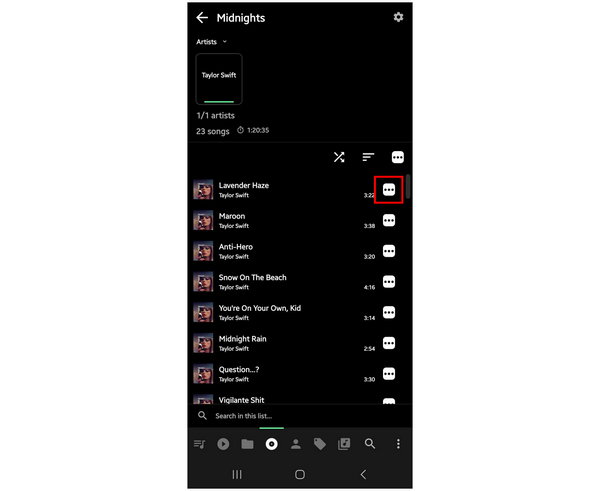
Passo 2.Nel menu delle impostazioni file che si aprirà, seleziona Velocità di riproduzione e Tono.
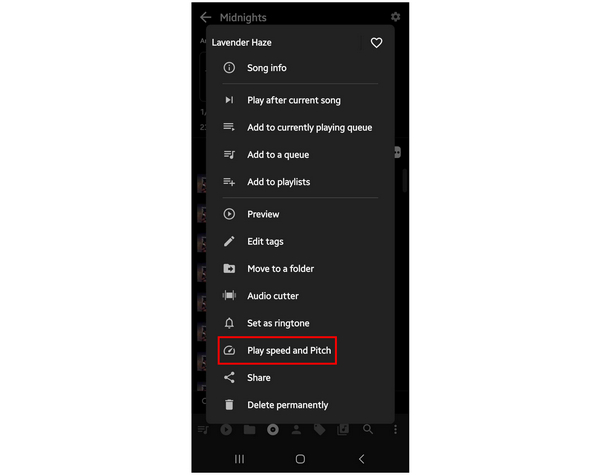
Passaggio 3.Nel menu dell'editor di velocità e tono, seleziona Avanzate e regolare il Velocità di riproduzione valore in base all'opzione moltiplicatore di velocità desiderata. Tocca il Controllo per confermare e applicare la modifica.
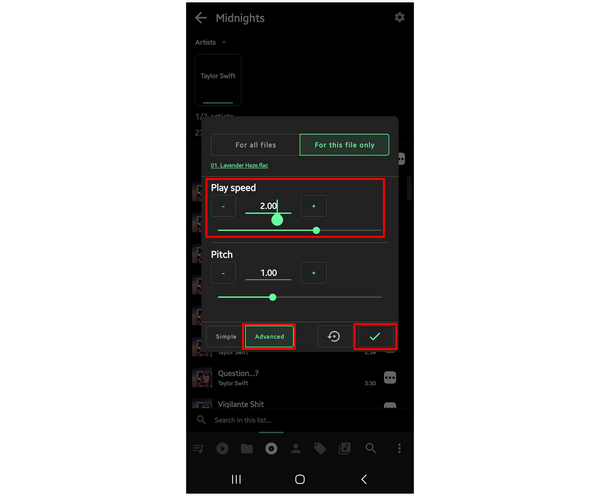
Per gli utenti che cercano un'applicazione versatile per la riproduzione musicale, Musicolet è altamente consigliato anche solo per le sue funzionalità aggiuntive.
Audipo - Cambia velocità audio
Per gli utenti che cercano un'esperienza di editing audio tecnico su dispositivi mobili, Audipo dovrebbe essere il loro contenuto principale. Questo editor di file audio completo è molto utile per l'editing di file audio in movimento. Aiuta anche il fatto che la regolazione della velocità audio sia la loro offerta principale.
Passo 1.Tocca il Cartella per aprire il file audio che vuoi velocizzare.
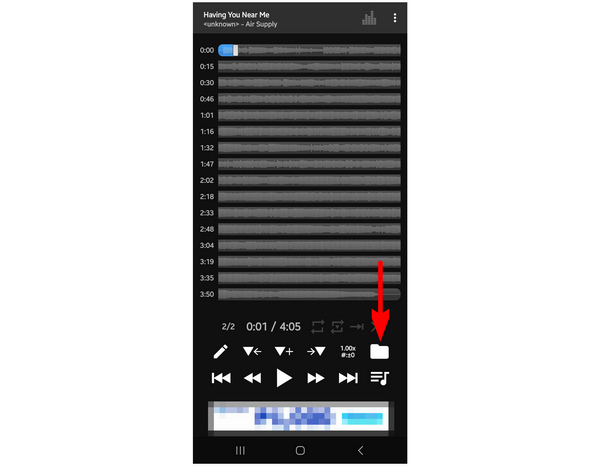
Passo 2.Una volta aggiunta la musica che desideri modificare, seleziona Velocità e tono accanto al pulsante Cartella selezionato in precedenza.
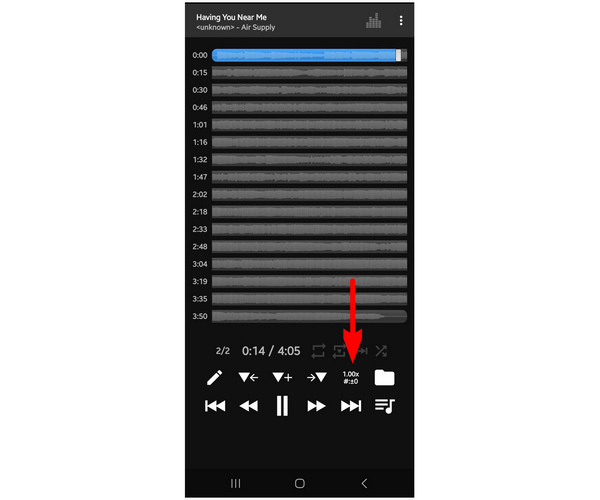
Passaggio 3.All'interno del menu dell'editor Velocità e Tono, imposta Moltiplicatore di velocità che vuoi applicare al tuo file musicale. Puoi scegliere tra le opzioni disponibili, regolare il cursore o toccare i pulsanti più e meno per impostare il valore moltiplicatore specifico che vuoi usare. Una volta completate le regolazioni, tocca su Vicino per applicare le impostazioni.
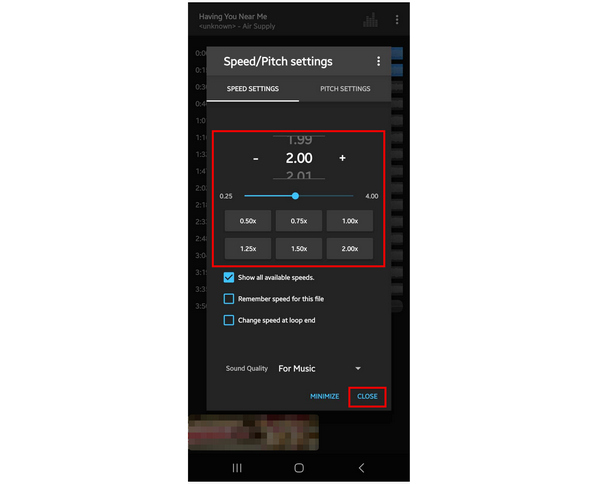
Per gli utenti che vogliono usare Audipo gratuitamente, la prima sfida sarà gestire gli annunci in-app. Nonostante ciò, l'app è ancora completamente funzionante.
Conclusione
Ora che abbiamo presentato diversi software di modifica della velocità audio disponibili per diverse piattaforme, speriamo che questo articolo ti sia stato utile per risolvere diversi tipi di problemi audio.
Vi preghiamo di condividere questo articolo online per aiutare altri utenti che si trovano in situazioni simili.
Altro da Blu-ray Master
- Una guida dettagliata su come velocizzare i video in Premiere
- 5 modi sorprendenti per modificare la velocità del video su tutte le piattaforme
- Come velocizzare un video utilizzando After Effects [passaggi completi]
- Quattro metodi facili da imparare per velocizzare i video per TikTok
- 3 ottimi modi per velocizzare un video per Instagram con la demo

